冬季插画:AI绘制唯美的冬季森林场景(3)
文章来源于 站酷,感谢作者 寻图标 给我们带来经精彩的文章!设计教程/矢量教程/Illustrator教程2018-12-26
第3步 接下来为这棵树添加几个枝干。首先,复制其中一个圆角的树冠并将其放在树干的右侧。然后使用钢笔工具(P)或 线段工具(\)制作矩形。 在 颜色 面板中将 笔触颜色设置为棕色,然后前往 描边面板。设置为中间位置
第3步
接下来为这棵树添加几个枝干。首先,复制其中一个圆角的树冠并将其放在树干的右侧。然后使用钢笔工具(P)或 线段工具(\)制作矩形。
在“ 颜色” 面板中将“ 笔触”颜色设置为棕色,然后前往“ 描边”面板。设置为中间位置,使端点和线条边角设置为圆滑。并将粗细设置为3px。
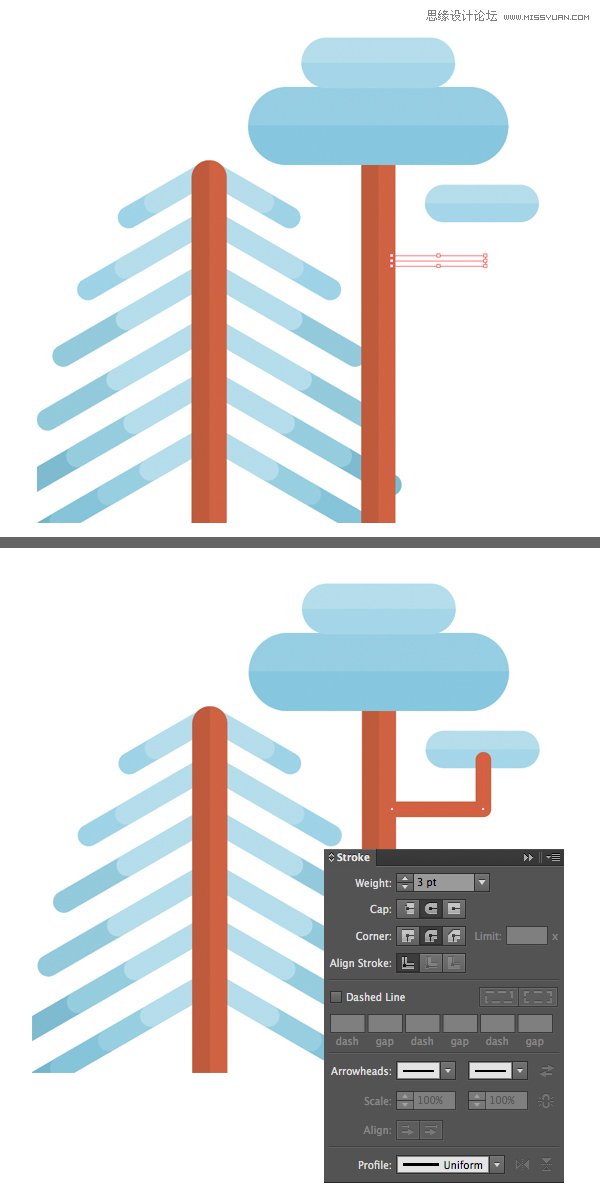
调整为参考图中看到的形状即可:
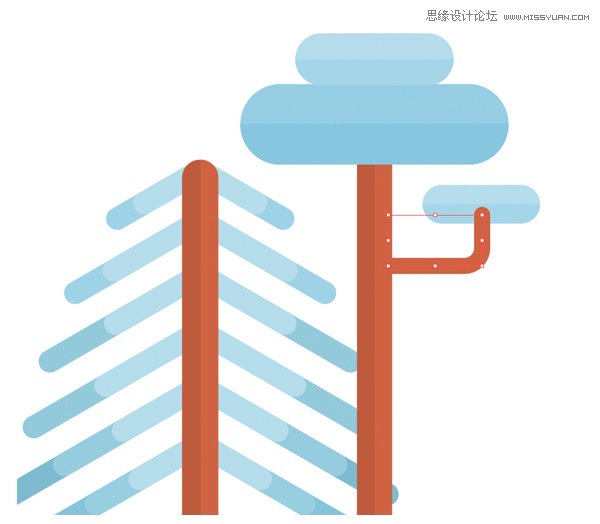
第4步
接下来我们给树木增加更多的枝干,过程中的可以适当的调整图形大小和高低。
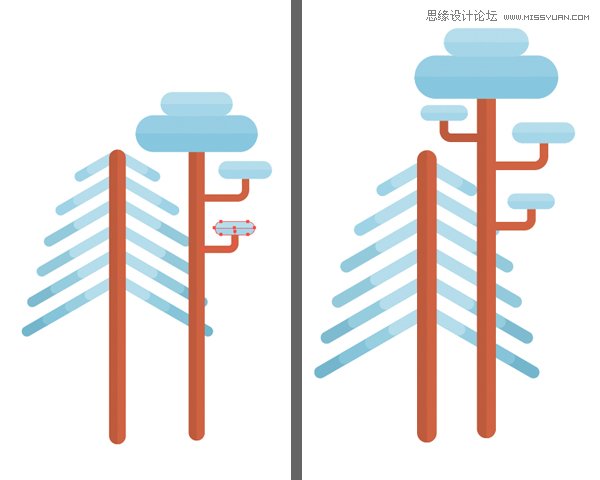
(本教程由寻图标icon.52112.com提供)
第5步
接下来我们绘制的一些低矮的树木,这种树的树冠由两个椭圆工具(L)制成的圆圈组成。 附在深棕色的树干上。这些低矮的树木将帮助填补我们插图的一些空白。
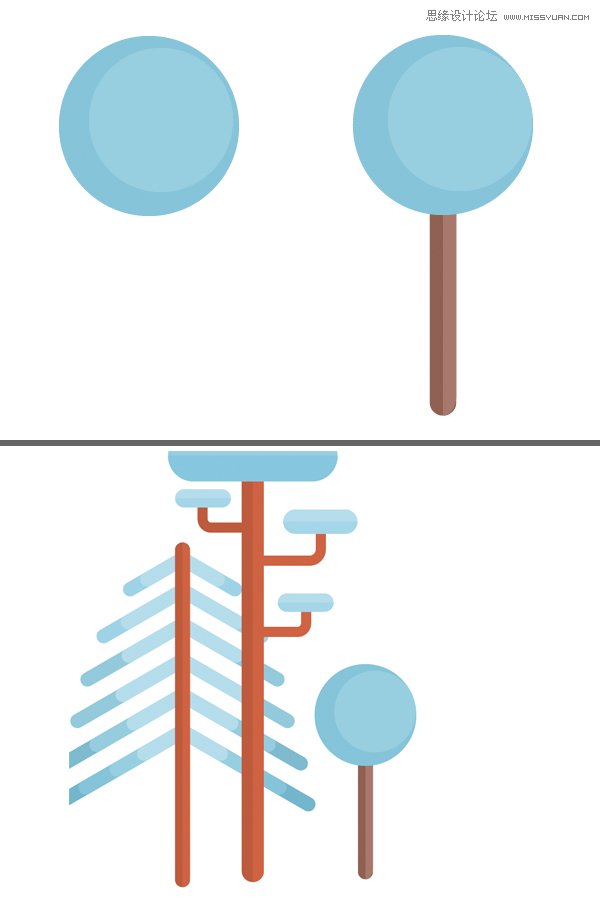
3. 制作浓密的橡树
第1步
接下来制作橡木的树冠。首先创建一个90 x 45像素的浅蓝色矩形,使实时角工具将矩形的角完全圆润。制作两个更小尺寸的圆角矩形拼成金字塔的样子。
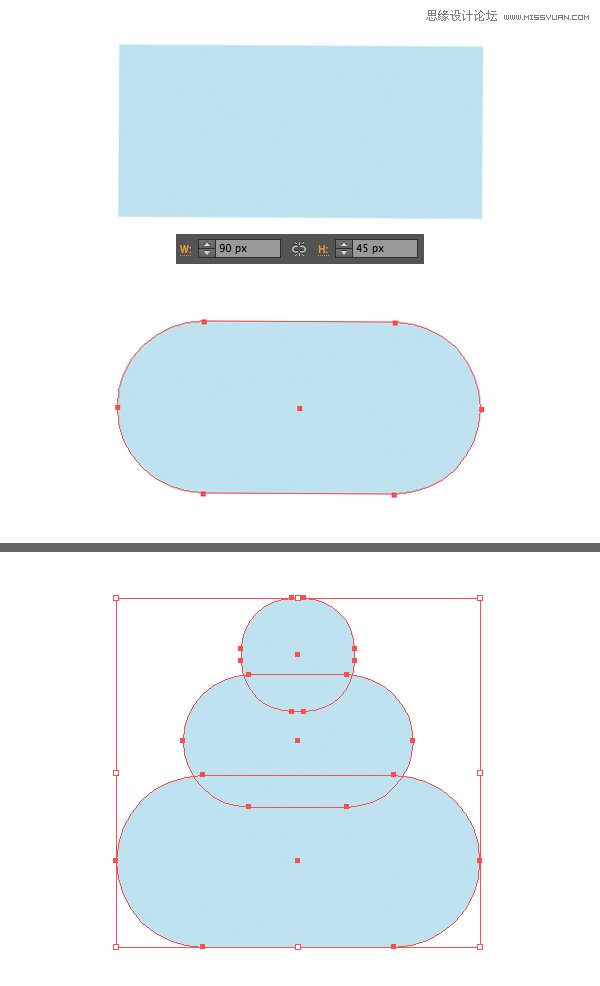
 情非得已
情非得已
推荐文章
-
 Illustrator绘制扁平化风格的建筑图2020-03-19
Illustrator绘制扁平化风格的建筑图2020-03-19
-
 Illustrator制作扁平化风格的电视机2020-03-18
Illustrator制作扁平化风格的电视机2020-03-18
-
 Illustrator绘制渐变风格的建筑场景插画2020-03-12
Illustrator绘制渐变风格的建筑场景插画2020-03-12
-
 佩奇插画:用AI绘制卡通风格的小猪佩奇2019-02-26
佩奇插画:用AI绘制卡通风格的小猪佩奇2019-02-26
-
 插画设计:AI绘制复古风格的宇航员海报2019-01-24
插画设计:AI绘制复古风格的宇航员海报2019-01-24
-
 房屋插画:AI绘制圣诞节主题的房屋插画2019-01-21
房屋插画:AI绘制圣诞节主题的房屋插画2019-01-21
-
 圣诞插画:AI绘制简约风格圣诞节插画2019-01-21
圣诞插画:AI绘制简约风格圣诞节插画2019-01-21
-
 灯塔绘制:AI绘制的灯塔插画2019-01-21
灯塔绘制:AI绘制的灯塔插画2019-01-21
-
 时尚船锚:AI绘制鲜花装饰的船锚图标2019-01-18
时尚船锚:AI绘制鲜花装饰的船锚图标2019-01-18
-
 扁平宝箱图形:AI绘制游戏中常见的宝箱2019-01-18
扁平宝箱图形:AI绘制游戏中常见的宝箱2019-01-18
热门文章
-
 Illustrator制作复古风格的邮票效果2021-03-10
Illustrator制作复古风格的邮票效果2021-03-10
-
 Illustrator绘制渐变风格的建筑场景插画
相关文章2072020-03-12
Illustrator绘制渐变风格的建筑场景插画
相关文章2072020-03-12
-
 立体图标:用AI绘制2.5D等距立体图标
相关文章3472019-02-21
立体图标:用AI绘制2.5D等距立体图标
相关文章3472019-02-21
-
 Illustrator绘制扁平化风格的森林插画教程
相关文章7232018-09-07
Illustrator绘制扁平化风格的森林插画教程
相关文章7232018-09-07
-
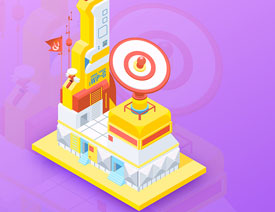 Illustrator绘制2.5D风格的游戏场景效果
相关文章7152018-07-23
Illustrator绘制2.5D风格的游戏场景效果
相关文章7152018-07-23
-
 Illustrator绘制科技感十足的汽车内饰场景
相关文章5872018-07-23
Illustrator绘制科技感十足的汽车内饰场景
相关文章5872018-07-23
-
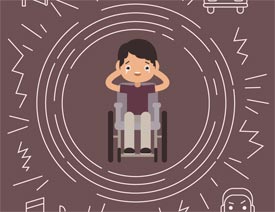 Illustrator设计声音恐惧症场景图
相关文章2752018-04-25
Illustrator设计声音恐惧症场景图
相关文章2752018-04-25
-
 Illustrator绘制布达佩斯大饭店场景插画
相关文章9472018-04-02
Illustrator绘制布达佩斯大饭店场景插画
相关文章9472018-04-02
-
 Illustrator绘制矢量风格的城市落日场景
相关文章7512018-04-02
Illustrator绘制矢量风格的城市落日场景
相关文章7512018-04-02
